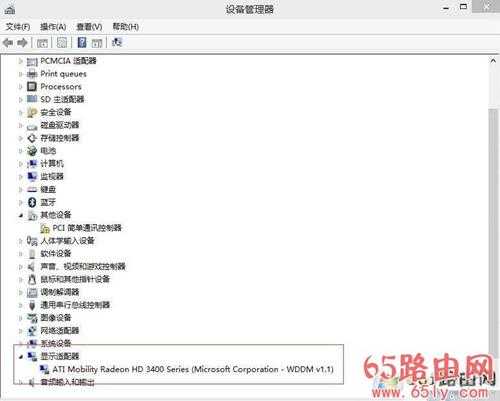BIOS中关闭集成显卡只使用独立显卡设置教程
(编辑:jimmy 日期: 2025/1/23 浏览:2)
BIOS中关闭集成显卡只使用独立显卡设置教程
导读:(BIOS中关闭集成显卡只使用独立显卡设置图解)相关电脑教程分享。
目前的笔记本大多采用了双显卡设置,如果你不希望使用集成显卡,或是双显卡切换有问题,那么可以在BIOS中关闭集成显卡,一劳永逸的使用独显,当然了很多朋友还不道如何设置,下面小编就具体分享下BIOS中屏蔽集显的设置步骤。
不同的笔记本BIOS界面不同,以下以联想R400为例。1、首先进入BIOS setup,找到Config

2、选择Dispaly 这个一般都是关于显示的设置选项65ly.com

3、第一项——Default Primary Video Device,指定分配给显卡的优先级,第一个PCI Express其实就是独显,第二Internal个是内置的就是集显,我们选择第一个PCI Express。

4、第二项——Boot Display Device,选择在引导时需要处于活动的状态的显示设备。该选择对于引导时间、密码提示和 BIOS 设置有效。因为没外接显示器,当然就选择ThinkPad LCD。

5、第三项——Graphics Devices,Integrated Graphics(集显)提供更长的电池使用时间,而Discrete Graphics(独显)可增强性能和体验。Switchable Graphics 可以在集显和独显之间动态切换,所以我们选择Discrete Graphics。

6、第四项——OS Detection for Switchable Graphics,为了更好的配合操作系统对双显卡切换,按照官方的文档,只支持Vista和7,当然我们的系统支持不佳,所以Disable。

通过以上设置,我们回到操作系统中,在设备管理器中我们可以看到,集成显卡已经没有了。到此集成显卡屏蔽成功。